Hvernig á að skrá þig inn á VPS á Windows 10, fáðu aðgang að VPS á Win 10

Í þessari grein mun Tips.BlogCafeIT leiðbeina þér hvernig á að skrá þig inn á VPS á Windows 10 tölvu.

VPS stendur fyrir Virtual Private Server, sýndar einkaþjónn. Í grundvallaratriðum býður VPS upp á sýndartölvu sem þjónar þörfum notenda. VPS veitir notendum sveigjanlegar lausnir sem og nýtt auðkenni til að fá aðgang að þjónustu, IP-takmörkuðum vefsíðum...
Í þessari grein mun Tips.BlogCafeIT leiðbeina þér hvernig á að skrá þig inn á VPS á Windows 10 tölvu .
Þú getur séð hvernig á að fá aðgang að VPS á Mac tölvum hér:
Hvernig á að skrá þig inn á VPS á Windows 10 tölvu
Í fyrsta lagi, til að fá aðgang að VPS, verður þú að eiga VPS fyrst. Þú getur keypt eða leigt VPS af þessum þjónustuaðilum. Eftir greiðslu færðu aðgangsupplýsingar þar á meðal IP, notandanafn (notendanafn) og lykilorð (lykilorð).
Til dæmis: IP: 101.201.203.46; Notandanafn: Stjórnandi; Lykilorð: Quantrimang@1234
Skref 1: Opnaðu Remote Desktop Connection
Í Windows 10 (eða öðrum Windows útgáfum) er tól í boði fyrir þig til að fá aðgang að VPS sem kallast " Fjarlæg skjáborðstenging ". Það eru tvær leiðir til að opna Remote Desktop Connection:
Aðferð 1 : Ýttu á Start hnappinn , sláðu síðan inn Remote Desktop og smelltu síðan á Remote Desktop Connection á leitarniðurstöðum til að opna
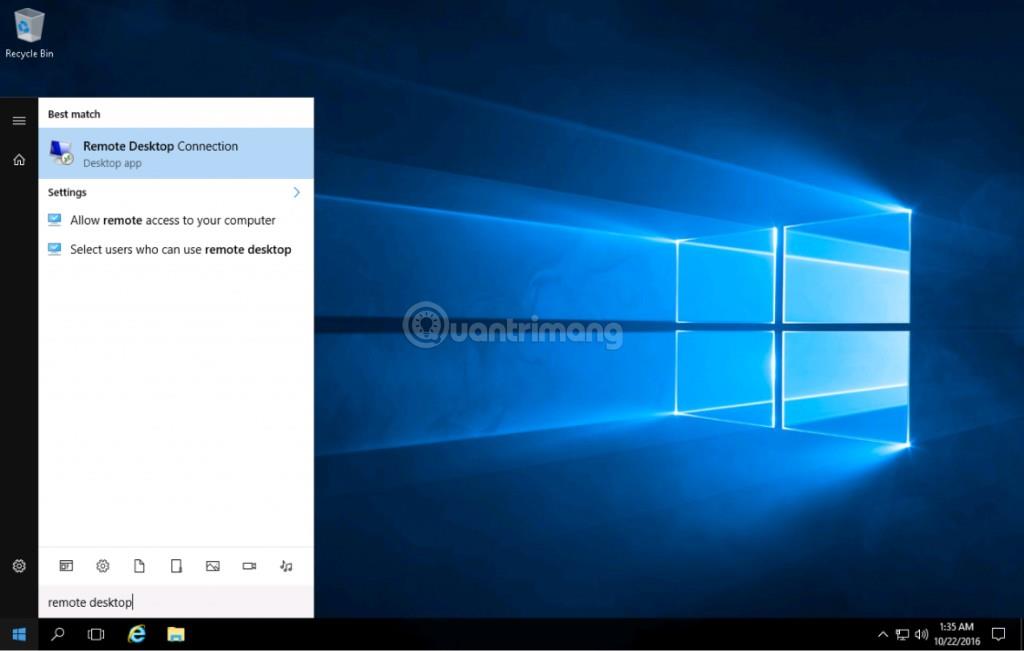
Aðferð 2 : Ýttu á Windows + R til að opna Run gluggann , sláðu inn mstsc og ýttu síðan á Enter til að opna Remote Desktop Connection
Skref 2: Sláðu inn IP, notandanafn og lykilorð
Næst skaltu slá inn IP-töluna inn í gluggann fyrir fjartengingu við skrifborð sem hefur nýlega birst. Smelltu á Tengja til að fara í næsta hluta.

Í þessum hluta skaltu slá inn notandanafn og lykilorð í samsvarandi reiti og smelltu á OK. Ef þú vilt vista innskráningarupplýsingarnar þínar geturðu hakað við reitinn Mundu eftir mér .
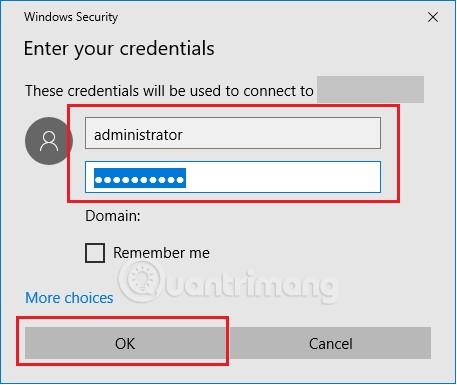
Skref 3: Staðfestu öryggi
Nýr gluggi mun birtast sem biður þig um að staðfesta öryggi. Þú þarft að haka í reitinn Ekki spyrja mig .... smelltu svo á Já.
Eftir þetta skref gengur innskráningarferlið vel og þú getur byrjað að nota VPS sem aðra tölvuna þína.
Gangi þér vel!
Kiosk Mode á Windows 10 er stilling til að nota aðeins 1 forrit eða aðgang að 1 vefsíðu með gestanotendum.
Þessi handbók mun sýna þér hvernig á að breyta eða endurheimta sjálfgefna staðsetningu myndavélarrúllu möppunnar í Windows 10.
Breyting á hýsingarskránni getur valdið því að þú getir ekki fengið aðgang að internetinu ef skránni er ekki breytt á réttan hátt. Eftirfarandi grein mun leiða þig til að breyta hýsingarskránni í Windows 10.
Með því að minnka stærð og getu mynda verður auðveldara fyrir þig að deila þeim eða senda þeim til hvers sem er. Sérstaklega á Windows 10 geturðu breytt stærð mynda í hópum með nokkrum einföldum skrefum.
Ef þú þarft ekki að sýna nýlega heimsótta hluti og staði af öryggis- eða persónuverndarástæðum geturðu auðveldlega slökkt á því.
Microsoft hefur nýlega gefið út Windows 10 afmælisuppfærslu með mörgum endurbótum og nýjum eiginleikum. Í þessari nýju uppfærslu muntu sjá miklar breytingar. Frá Windows Ink pennastuðningi til Microsoft Edge vafraviðbótarstuðnings, Start Menu og Cortana hafa einnig verið bætt verulega.
Einn staður til að stjórna mörgum aðgerðum beint á kerfisbakkanum.
Í Windows 10 geturðu hlaðið niður og sett upp hópstefnusniðmát til að stjórna Microsoft Edge stillingum og þessi handbók mun sýna þér ferlið.
Dark Mode er dökkt bakgrunnsviðmót á Windows 10, sem hjálpar tölvunni að spara rafhlöðu og draga úr áhrifum á augu notandans.
Verkefnastikan hefur takmarkað pláss og ef þú vinnur reglulega með mörg forrit gætirðu fljótt orðið uppiskroppa með pláss til að festa fleiri af uppáhaldsforritunum þínum.









